Overview
Ravenfield【日本語】ガイドです。現在EA23が最新版です。
1.はじめに
このガイドは、詳細な部分を取り除いだガイドです。
詳細は【Google Sites】に書いてあります。
Google sites[sites.google.com]
Spec Ops Pt 2 – Early Access Build 23 12月20日(日)リリース
アップデート内容を見る[sites.google.com]
引用元
お知らせ&このガイドの更新内容:
[link] [link]
無料版(Beta5)*1[steelraven7.itch.io]
Ravenfield Disord[discordapp.com]
*1 無料の場合、下にスクロールすると【Download】という項目があります。
自分のOSに合わせてDownloadしてください。
※Ravenfield Multiplayer Modは本体を購入してないと遊べませんので注意してください。
2.スペック
Originally posted by SteelRaven7:Windows最低:
OS: Windows XP SP2
プロセッサー: 32-bit, 2 GHz or Faster
メモリー: 4 GB RAM
グラフィック: Intel HD 3000
DirectX: Version 9.0c
ストレージ: 1 GB 利用可能推奨:
OS: Windows 7 or Newer
プロセッサー: 64-bit, 3 GHz or Faster
メモリー: 8 GB RAM
グラフィック: Geforce GTX 750
DirectX: Version 11
ストレージ: 1 GB 利用可能Mac最低:
OS: Mac OS X 10.8
プロセッサー: 2 GHz or Faster
メモリー: 4 GB RAM
グラフィック: Intel HD 3000
ストレージ: 1 GB 利用可能推奨:
OS: 最新 OS X
プロセッサー: 3 GHz or Faster
メモリー: 8 GB RAM
グラフィック: Geforce GTX 750
ストレージ: 1 GB 利用可能Linux最低:
OS: Ubuntu 12.04, SteamOS
プロセッサー: 2 GHz or Faster
メモリー: 4 GB RAM
グラフィック: Intel HD 3000
ストレージ: 1 GB 利用可能推奨:
OS: 最新 Ubuntu, SteamOS
プロセッサー: 3 GHz or Faster
メモリー: 8 GB RAM
グラフィック: Geforce GTX 750
ストレージ: 1 GB 利用可能
3.操作方法
109日本語キーボードの場合







※Xキーは【武器のモード切替】と【フレア】のキーが一緒になっています。
Mouse ScrollWheel –
前武器切り替え & 視点移動低速(フォトのみ)
(もう一度押すと上書きされます。)
保存される場所【..Ravenfieldravenfield_DataScreenshot.png】
*1:詳しいことは、9.分隊編成に書いてあります。
*2: 座席の数に依存。運転したい場合は、F1を押してください。
(先にBotが乗り込んでいると視点変更はできませんので注意してください。)
*3:Skirmish&Hauntedモード以外で、誰かにキルされたときに実行すると
シネマティックモードになる。
これは海外のスレッドで見つけました。
スレッド
4.マップ
現在(EA19)では、15つのマップがあります。
※1つは車両のテストが行えるマップがあります。

マップの規模: 狭い
車両(初期スポーン):青/赤 なし

マップの規模: 狭い
車両(初期スポーン):青/赤 APC, MGジープ, 戦艦
EA17から実装
マップの規模: 狭い
車両(初期スポーン):青/赤 APC, ジープ
EA17から実装
マップの規模: 狭い
車両(初期スポーン):青/赤 APC, MGジープx2, 戦車
EA17から実装
マップの規模: 普通
車両(初期スポーン):青/赤 ヘリコプター, APC
EA13から実装
マップの規模: 普通
車両(初期スポーン):青/赤 MGジープ,四輪バイク,ボート,戦艦
EA13から実装
マップの規模: 普通
車両(初期スポーン):青 ボート,ヘリコプター / 赤 :戦車, MGジープ, ボート
EA11から実装
マップの規模: 広い(細長い)
車両(初期スポーン): 青/赤 飛行機, ヘリコプター,ジープ
EA11から実装
マップの規模: 広い
車両(初期スポーン): 赤 飛行機, ヘリコプター
青: ジープ, ヘリコプター, 戦車
EA8から実装
マップの規模: 普通
車両:青/赤 ジープ,四輪バイク,ボート
初期から実装
マップの規模: 広い
車両:青/赤 戦車, MG(マシンガン付き)ジープ, 四輪バイク, ヘリコプター, 輸送用ヘリコプター, 飛行機, 爆撃機
初期から実装?
マップの規模: 狭い
車両:青 戦車 / 赤なし
EA2から実装
マップの規模: 広い
車両:青 ヘリコプター, 輸送用ヘリコプター, 飛行機, 爆撃機, ボート, 軍艦
赤 ヘリコプター, 輸送用ヘリコプター, 飛行機, 爆撃機, MG(マシンガン付き)ジープ
初期の頃から実装
マップの規模: 普通
車両:青/赤 ヘリコプター, 戦車, 四輪バイク, MG(マシンガン付き)ジープ, ボート
※無料版の場合初期スポーン位置が逆になっています。
初期の頃から実装
マップの規模: 広い
車両:青 地上の乗り物 / 赤 上空の乗り物
※このマップは、MODの車両を追加するときに使う試験マップです。
このマップを選択すると、BOTSの人数が0人になります。
5.オプション

Normal
Hard
Steam Friends
Custom
*1詳しい解説は【10.その他】に書いてあります。
*2下の画像で変更が分かりやすいように画像の載せています。





Fast
Simple
Good
Beautiful
Fantastic
(アスペクト比)
Reduced
FAXX
SMAA Low
SMAA Medium
SMAA High
Medium
High
Tiny
Reduced
Full
Medium
Long
Low
High
Low
Medium
High
Ultra
*3下の画像で変更が分かりやすいように画像の載せています。

Color Correction: OFF

Color Correction: ON
6.ゲーム設定

・Domination
・Skirmish
・Point Match
・Battalions
・Spec Ops
・Haunted
PLAYER TEAM:自分が入りたいチームを変更することができます。
*1:【7.ゲームモード】に書いてあります。
*2:【Configure Flags】 使い方は【10.その他】に書いてあります。
7.ゲームモード
- 画像にはないですが上のバーのところに【Domination Starts IN】
がありこれが0になるとバーがたまり始めます。 - このモードは指定された場所の旗をキャプチャする必要があります。
- キャプチャしている間は、上のアイコンが点滅します。
- 上のバーが全部自分たちのチーム色になると敵の兵士シルエットが1つなくなって
次の旗をキャプチャする場所が変わります。
勝利条件:敵の兵士シルエットを全部なくす

- UNLOCK IN と書かれているところは、時間が0になるとロックが解除されて
旗が占領した数が相手より多ければ 自分のチームの色がどんどん増えていきます。(逆も然り) - 敵に倒されてしまうと、自動でランダムで周りに生き残っている味方BOTに復活します。
- Botは、倒されると増援が来るまで復活しません。
- 下の飛行機のアイコンはチームの人数が半分になると、上空から増援が来ます。
(増援の回数は、Game Lengthで変わります。)
・Short:1回, Normal:2回, Long:3回, Epic:5回となっています。勝利条件:敵を全員倒すか、上のバーをすべて自分のチームの色に変える
増援が来ると予告が入ります。
この時に、自分が敵に倒されて復活するときに飛行機(上空)からリスタートになります。
増援が到着するとこのようなメッセージが表示されます。
同時に飛行機のアイコンが1つ消えます。

- ポイントの取得方法は、敵を倒す。ポイントは旗を確保した分だけ増えます。
例:自分のチーム旗【x4】の場合は、敵を倒したときに4ポイント確保ということです。 - 誤って味方を撃って倒してしまうと、相手にポイントが入りますので注意してください。
勝利条件:敵の旗を全部キャプチャする。敵よりも高いポイントの状態で勝つ。(Normalの場合相手のポイントと300以上差があれば勝利ということです。)

- 3分の2フラグを獲得すると上の画像のUIが「>」と表示され敵のアイコンが点滅し少しずつ減っていきます。(逆も然り)
- チケットが0になると「×」となりチケットが消え、一部の敵ボットが出現しないようになり、数がわずかに増えます。
- ここで言うチケットは、兵士のアイコンと残り人数で囲まれた部分のことを指します。
勝利条件:兵士チケットが残ったほうが勝ちです。

- 味方の人数はバランスの設定で最大6人まで連れていくことができます。
- 味方は敵に倒されると復活しません。
- 敵に見つかると上空に向かってフレアガンを打ちます。
- 夜間では敵のAIがプレイヤーを検知する範囲が少し狭くなります。
- EYESは偵察オペレーターで敵に関する情報を提供してくれます。
- 例えばプレイヤーを近くにパトロールしている敵が近くにいると警告してくれます。
- 警告したときにマップを見ると一時的にパトロールしている敵の位置が分かります。
- クイック勝利は、敵に気づかれずにミッションクリア & 味方が全員生き残っている状態で
発生する
※Game Lengthの変更すると目的が増えます。
勝利条件:目的を達成する(クイック勝利の場合はその場で終了)
ヘリコプターの脱出の場合は、全員ヘリコプターに乗ると終了

- ハロウィンで実装されたモードです。
- このゲームモードは、強制的に夜になります。またオプションの設定は反映されません。
- ゲームが始まると、味方の兵士3人持ち物は、ハンドガン 、レンチ、弾薬袋 、ナイトビジョンだけです。
- 味方は一度敵に倒されてしまうと復活しません。
- 難易度HARDで、帽子をかぶったスケルトンを倒すと、Blunderbussという武器を落とします。
勝利条件:WAVE7まで行くとクリアする。

- Haunted:ゲームの進み方
- 最初にマップ確認し【アノマリー 】と呼ばれる場所に移動します。(画像下赤紫ところです。)
- そこに移動したら丸い物体の上に立ちます。
- しばらく待っているとWAVE1*/**と表示され、セイバーズで武装したスケルトンを倒します。(*は数です。)
- スケルトンは無限に湧きますが、上に書かれている数字だけ倒せば、衝撃波が発生して敵が全員倒されます。
- マップを確認して次の【アノマリー】が出現しているところに行きます。

- Haunted:武器取得方法
マップのところに(下の画像)見たいのがあります。
ここで新たに武器をゲットすることができます。
アノマリーのすぐ近くに出現するそうです。

- Haunted:弾薬&HP回復
どこかに弾薬箱とメディックバッグを提供する骨格祭壇があります。
そこで弾薬とHPを回復させましょう。
WAVEが1回終わるごとに新たにランダムに出現するみたいです。
8.征服モード
EA17から初期リリースされました。
まだ初期段階なのでいろいろ機能が不足しています。
ベータブランチのアップデート内容はここから
9.分隊編成
- 分隊編成の作り方&分隊の指示の出し方
- 味方の兵士に向かってGキーを押してください。
- 左下の項目に【SQUAD (*):FOLLOWING】と表示されます。
- ある程度集まったら、乗り物に向かって、Gキーを長押ししてください。
- 真ん中に【Enter 乗り物名】が表示されます。
- Gキーを離すと指示を出して兵士が移動して乗り物に乗ります。
- Following
プレイヤーについてくる状態
- Moving
目的地の場所に移動している状態
- Holding
待機している状態(指示待ち)
- No Squad
分隊編成なし
- Enter
分隊編成に車両に乗るように指示します。
- Exit
車両に乗っている味方の兵士を強制的に車両から降ろします。
- Commandeer
車両に乗った状態でチームを組むことができます。
- Attack Spawn
誰も占領していない&敵の旗を取りに行く。
- Defend Spawn
自分たちが占領した旗を防衛する。
- Go to
その場所に移動する。
- Regroup
視点を真下に向けると表示されます。
自分のところへ戻ってきてほしいとき使います。
Squad Leader Kitは分隊編成に指示を出すことができます。
アイコン
右クリックを押すと、双眼鏡を使って遠くのものを見ます。
上に書かれてる数字は、距離を表しています。
・左クリックを押すと、MAPが表示されて分隊に「この場所に行ってほしい」ときは
MAP地形のところを左クリックをすると、小さい矢印が表示されて指示を出すことができます。
Bキーでも呼び出すことができます。

- Move To
指定した場所に移動する
- Attack Point
指定した場所に攻撃を仕掛ける。(旗を取りに行く)
- Defend Point
指定した場所に防衛をする。(自分たちが占領したところのみ)
10.その他
- Configure Flags 使い方
自分で旗を増やしたり減らしたりと自由に変えることができます。
丸いところをクリックすると、色が変わります。
[青→赤→灰色→薄い灰色]の順で色が変わります。
灰色は、誰も占領されていない旗
薄い灰色は、旗なしにすることできる(ゲームを開始すると旗が表示されません。)
- Battle Planの使い方
丸いところを左クリックすると、盾のマークが付きます。(防衛しますという意味)
解除するときは、盾のマークを右クリックすると解除できます。
丸いところを左ドラッグすると矢印が出てきます。(攻めたい場所を指示)
解除するときは、矢印を右クリックすると解除できます。
ALWAYS FOLLOW PLANをチェックすると、常にその戦闘計画 に従うようになります。
詳しい解説は、下の動画で確認してください。
- UFOについて
解説が長くなるので読みたい人は、こちらからどうぞ
クリック[sites.google.com]
- レジスタンスソードの取得について
解説が長くなるので読みたい人は、こちらからどうぞ
クリック[sites.google.com]
- カスタム名前のやり方
この機能はEA10から実装された機能です。
(日本語&特殊文字にしたい場合は【文字コード UTF-8】に変更するといいです。)
ファイルの場所: 【…SteamsteamappscommonRavenfieldravenfield_Databotnames.txt】
- 【botnames.txt】というファイルがありますので、それを開きます。
- 【just add any bot names you want in here】この中に好きな名前を追加していきます。
(文字は消してください) - 書き終わったら保存します。
- ゲームを起動して【Options】→【Bot Names】をクリックして
【Default】から【Custom】に変更します。 - あとは、試合開始して【Tabキー】を押してBotの名前が変わっていたら成功です。
- スコアボード意味

*1 旗をキャプチャーするときに旗の範囲内に入っている人は、スコアが+1されます。
なので、誰が旗のキャプチャーに貢献してくれたのが分かります。
- Steam起動オプション引数
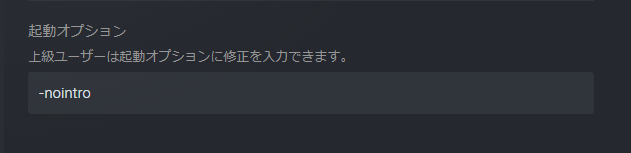
“”で囲まれている引数オプションは主にテストモードで実行するときに必要になります。
-testcontentmodの場合は、これらの引数を複数起動する感じになります。
- 分隊の情報

分隊の情報は、F9キーでAIの動きを見ることができます。
個別の情報を見たいときは、F10キーで確認できます。
左上の情報は青チーム(Eagle)のオーダーです。
右上の情報は赤チーム(Raven)のオーダーです。
下の情報はマップにある旗のnavmesh領域が表示されます。
pathfindingで設定されないものは、uintの最大値が表示されます。
現状これは開発中なので、今後アップデートで仕様が変わる可能性があります。
この情報見るメリットは、彼らどこに移動しているのかがわかるくらいです。
下の情報は現状確認できるものだけ確認していますが、間違っているかもしれません。
11.マルチプレイ
余り需要がないので、Googleサイトのリンクだけ残しておきます。
クリック[sites.google.com]
アップデートの内容は、DiscordかSteamスレッドで確認できます。
12.ありそうな質問
なんとなくありそうな質問を作ってみた。
一部はコメントの中から追加しているものもあります。
Q.MODの作り方を教えてください。
A.こちらのサイトご覧ください。[sites.google.com]
Q.オプション設定のリセットはどうすればいいのですか。
A.Ravenfieldの設定をリセットするには、レジストリの中を削除する必要があります。
- まず、Windowsキー+Rキーを同時に押してください。
- 【regedit】と入力します。
- 【/HKEY_CURRENT_USERSoftwareSteelRaven7RavenfieldSteam】の中に進みます。
- 【RavenfieldSteam】右クリックして【削除】を選択します。
注意!! 誤って他のところを削除(システム関係)してしまうと、最悪OSが起動しなくなります。
万が一問題が発生しても一切責任を取りません。自己責任でお願いします。
あとレジストリの中には、武器のアンロックした情報があるので、消すときは注意してください。
Q.Game Configurationの削除はできますか?
A.できます。
- 【C:Users%USERNAME%AppDataLocalLowSteelRaven7RavenfieldSteamGameConfigurations】
にアクセスします。 - 【Game Configurations】フォルダの中に「保存した名前.rgc」というファイル名があります。
- そこで削除することができます。
Q.四角い兵士に変更することができますか?
A.変更できます。
オプションで【Box Men Models】にチェック入れてください。
Q.フレンドリーファイアをOFFにすることはできませんか?
A.バニラの状態ではフレンドリーファイアの設定項目はありませんが、Steamワークショップにて有志さんがModを公開していますのでそれを使用するのがいいと思います。
- 味方兵士からダメージを受けてしまう主な原因は、爆発する範囲攻撃です。

![[日本語]基本ガイド for Ravenfield](https://steamsolo.com/wp-content/uploads/2021/07/n-a-ravenfield.jpg)

































